アドレス帳作成

- [連絡先]をクリックします。
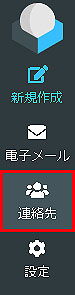
- 右側[作成]をクリックします。
連絡先等を追加して、[保存]をクリックします。
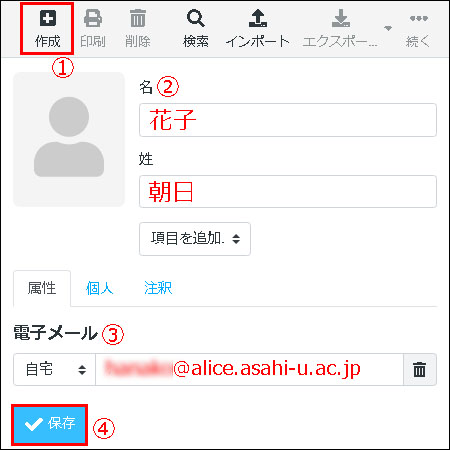

- 受信トレイから、登録したい人のメールを開きます。
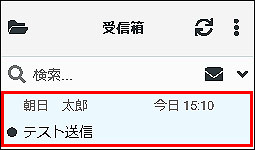
- [発信者のメールアドレス]-[アドレス帳に追加]の順にクリックします。
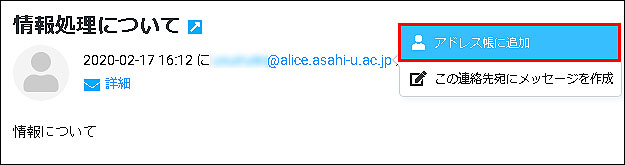
- 「連絡先をアドレス帳に追加しました。」と表示され、自動で電子メールアドレスが登録されます。
氏名等、追加する場合は、連絡先を開いて編集します。
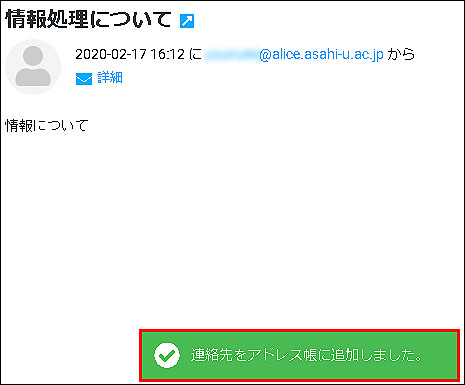

従来のWebメールやWindowsメールなどの、アドレス帳(CSV ファイル形式)から
新roundcubeのアドレス帳へインポートすることができます。
エクスポートしたアドレス帳(CSVファイル)の1行目の項目を以下のとおりに編集し、
新roundcubeでインポートしてください。
姓
|
Last name
|
名
|
First name
|
表示名
|
name
|
電子メール
|
email
|
(例)従来のWebメール のアドレス帳をエクスポートし、新roundcube のアドレス帳へインポートする
- 従来のWebメールにログインし、[アドレス帳]をクリックします。

- 右下[CSVファイルエクスポート]をクリックします。
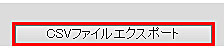
- [名前を付けて保存(A)]をクリックします。
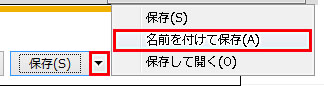
- アドレス帳の保存先を指定し、[保存(S)]をクリックします。
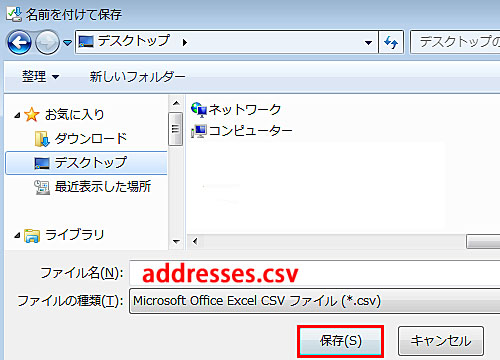
- 「ダウンロードが完了しました。」と表示されたら、右側の[×(閉じる)]をクリック
します。

- [ログアウト]をクリックして、画面を閉じます。
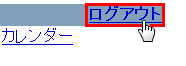
- 新roundcubeにログインして、[連絡先]をクリックします。
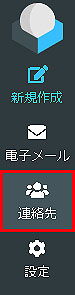
- 右側の[インポート]をクリックします。

- [閲覧]をクリックします。
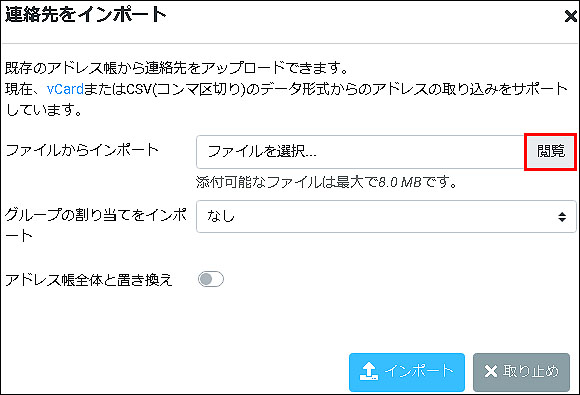
- 手順 4で保存したファイル(CSVファイル形式)を選択して[開く]をクリックします。
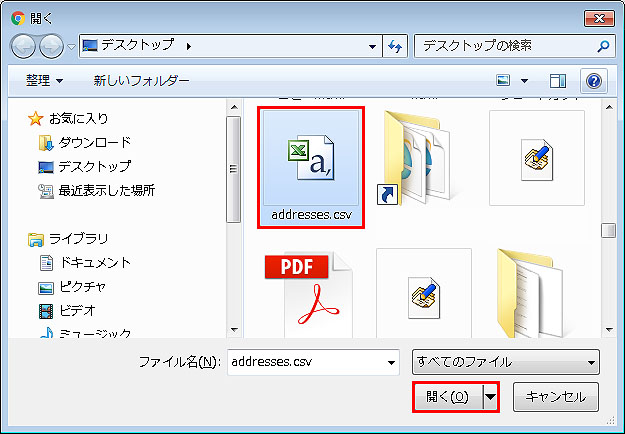
- [インポート]をクリックします。
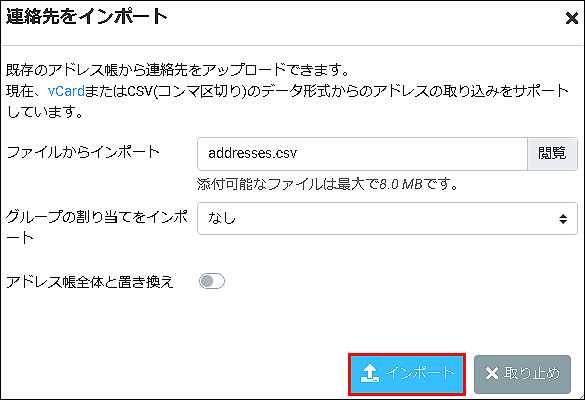
- [×]をクリックして、アドレス帳に従来のWebメールのアドレス帳がインポートされたことを確認
します。
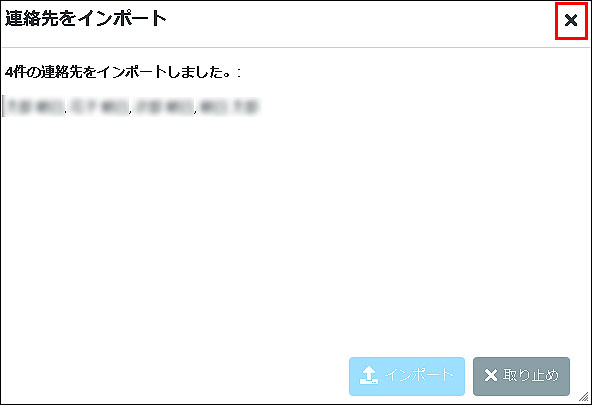

旧roundcubeのアドレス帳 (vcf (vcard)形式) をエクスポートし、新roundcubeのアドレス帳へインポートすることができます。
- 旧roundcubeにログインし、[アドレス帳]をクリックします。
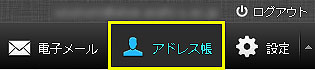
- 右側[エクスポート]をクリックします。
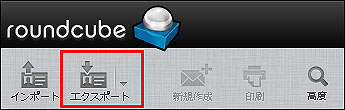
- [①]-[フォルダを開く]の順にクリックして、ダウンロードされた事を確認します。
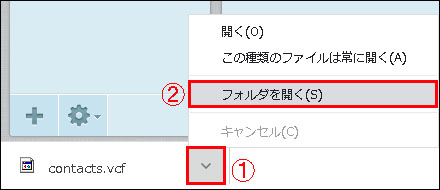
- ログアウトして、画面を閉じます。
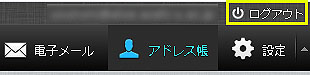
- 新roundcubeにログインして、[連絡先]をクリックします。
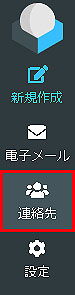
- 右側[インポート]をクリックします。

- [閲覧]をクリックします。
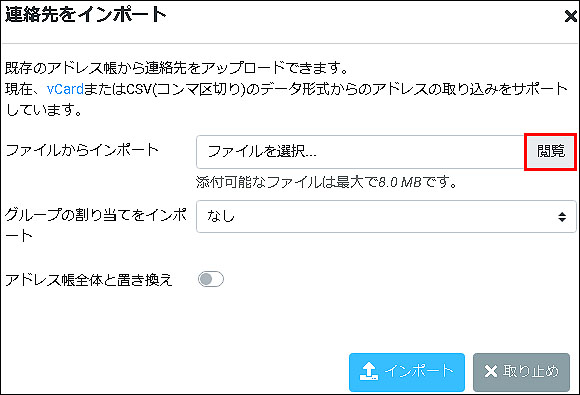
- 旧roundcubeでダウンロードしたファイル(vcfファイル形式)をダブルクリックします。
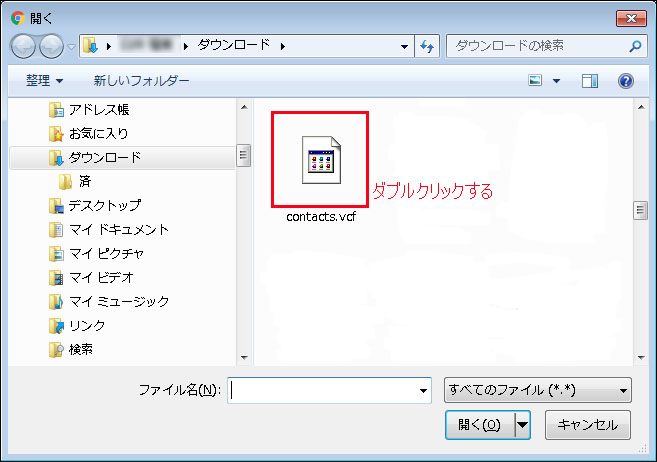
- [インポート]をクリックします。
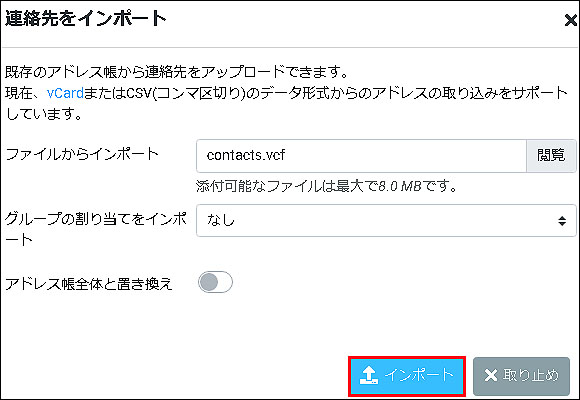
- [×]をクリックして画面を閉じ、連絡先がインポートされた事を確認します。
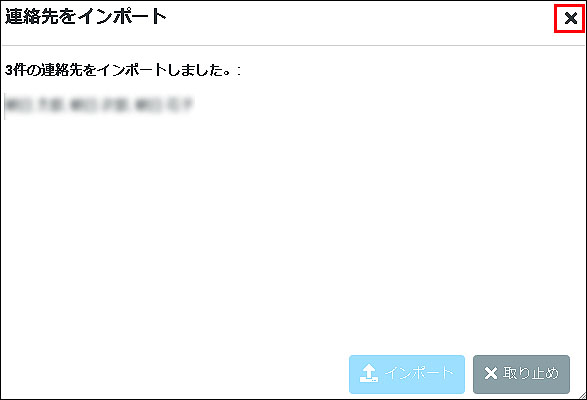
|